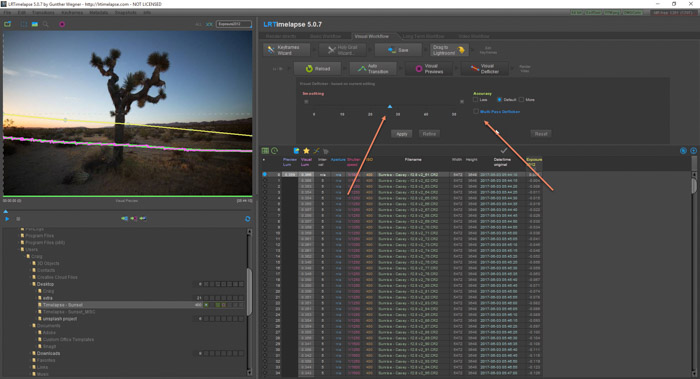Как сделать таймлапс в лайтруме
Timelapse+ STUDIO – плагин для Adobe Lightroom
Компания Timelapse+ представила новый плагин для Adobe Lightroom, с помощью которого можно значительно упростить редактирование и создание видеороликов с замедленной съемкой. Timelapse+ Studio автоматически распознает последовательности timelapse в библиотеке и формирует их в коллекции. Затем он автоматически помечает ключевые кадры в последовательности и позволяет пользователям редактировать эти ключевые кадры в Lightroom как обычные фотографии. Пользователи могут добавлять дополнительные ключевые кадры, а затем использовать программные переходы, чтобы сбалансировать настройки для всех изображений в последовательности.
Создание групп фото по таймлапсам
Быстрое обнаружение интервальных последовательностей в текущей библиотеке Lightroom (или всей библиотеки при такой необходимости) и создание коллекции для каждого из них. Больше не нужно гадать, где начинается первый кадр.
Автоматическое определение ключевых кадров
Закаты, рассветы и все, что связано с изменяющимися условиями, обычно требуют контроля баланса белого, экспозиции и других настроек, снятых по-разному в одной интервальной съмке. Функция ключевого кадра интеллектуально идентифицирует переходы и помечает их звездочкой, поэтому можно сосредоточиться на редактировании ключевых кадров и быть уверенным в результатах.
STUDIO выберет минимальное количество ключевых кадров для хорошего результата. Также программа добавлять дополнительные изображения в качестве ключевых кадров, если нужно больше ключевиков для получения нужного результата.
Ключевые кадры и анимационные переходы
После того как вы отредактировали каждый из помеченных ключевых кадров, используйте инструмент «Смешение», чтобы плавно смешать настройки между каждым ключевым кадром. Программа также может анимировать кадрирование или даже анимировать кисти и градиенты для создания потрясающих визуальных эффектов. Не стесняйтесь редактировать, как хотите – инструмент смешивания обеспечит плавный вывод.
Изменения экспозиции в камере также обрабатываются автоматически – если вы изменили какие-либо настройки камеры в течение промежутка времени, не беспокойтесь – инструмент смешивания будет обрабатывать каждое изменение в нескольких кадрах, поэтому вы получите результаты без мерцания без резких скачков.
Предварительный просмотр в Lightroom
Узнайте, как выглядит Timelapse, прежде чем ждать его экспорта и рендеринга в высоком качестве. Возможно воспроизведение на разных скоростях и даже пролистывание кадров.
Поддерживает ли плагин градиенты?
Да! Нет никаких ограничений на градиенты – настройки градиента могут быть затенены по ключевым кадрам, положение / вращение градиента может быть анимировано, и может быть любое количество градиентов. Если градиенты добавляются в средний ключевой кадр, он автоматически исчезнет с предыдущего ключевого кадра. То же самое касается исчезновения. Это все относится и к любым локальным настройкам, таким как кисти, маски и клонирование.
Есть ли функция дефликера для таймлапса?
Технически функции дефликера нет, однако плагин сглаживает изменения экспозиции в камере, чтобы устранить эффект мерцания, поэтому для интервальных съемок с малой или фиксированной апертурой это должно сработать. Этот метод основан исключительно на метаданных, что позволяет работать очень быстро. Он не анализирует изображения на предмет изменения яркости и, следовательно, не может исправить мерцание, вызванное, например, изменением диафрагмы, и у компании нет никаких планов добавлять эту функцию. Для настоящегго программного подавления мерцания попробуйте TLDF, GBDeflicker, LRTimelapse или Sequence.
Плагин самостоятельно делает экспорт видео?
Нет, вам нужно будет экспортировать последовательность изображений из Lightroom и визуализировать ее с помощью другой программы за пределами Lightroom. Если вы используете After Effects или Motion, последовательность изображений может быть загружена в них напрямую. LRTimelapse также имеет хорошую интеграцию с Lightroom для рендеринга и многое другого.
С какими версиями Lightroom плагин работает?
Lightroom 6.0 и выше, включая Lightroom CC. Lightroom 5 и ниже не поддерживаются.
Составление обзора, Константин Биржаков, 6 мая 2019 г.
По материалам официального сайта Timelapse+
Автор обзора не может нести ответственность за достоверность сведений, взятых из открытых источников.
 timon_timonich
timon_timonich
Заметки суриката
Я в этой жизни ничего не добился. Зато сам!
И вот вы сжимаете в своих руках второй выпуска нашего замечательного журнала. Страницы пахнут краской и вам не терпится узнать, какое таинство скрывается внутри. А поговорим мы сегодня про волшебную программу LRTimelapse, которая помогает волшебным образом превратить снятые в сцены в феерию цвета, света и красоты. И что еще более прекрасно — помогает исправить кадры, загубленные криворукостью фотографа.
Жил был товарищ с баварским именем Gunther Wegner и увлекся он таймлапсами. Отснимал он 300 гигов материала, сел всё это дело клеить и понял, что фликеринг ( мерцание ) цветет и пахнет. Сел искать программы в помощь, а нету таких. Но наш герой как оказалось еще и программистом был, потому закупил он еды и пива на две недели, заперся дома и кодил ночи напролёт. Так появился LRTimelapse.
Софтина получилась настолько расчудесная и полезная, что все таймлапсеры все три планеты про неё узнали, стали ею пользоваться и нахваливать. Чем же она так волшебная и как ею вообще пользоваться?
Плавное изменение настроек
Если вы были хорошими читателями, то вы помните как в первом выпуске «Вестника Таймлапсера» мы рассказывали как превратить пару десятков тысяч кадров в видеоролик. И если у вас идеальная память, то сможете процинитировать один из абзацев шага номер три, а именно «Заходим в каждую папку, выбираем первый снимок, обрабатываем как вашей душе угодно. Зелёное небо? Да без проблем! Насыщенность +100? То что нужно! В данном пункте руководствуйтесь своей личной эстетикой и здравым смыслом. Накрутили настроек и у вас теперь прямо вау картинка? Если да, то выделяем все снимки в папке и синхронизируем, чтобы красоты стало еще больше. Главное забудьте про кроп, всё лишнее потом уберем при обработке в видеоредакторе.»
Ок гугл, открываем сцену и крутим ползунки на свой вкус
Так что там дальше, ага засинхрить все файлы. Ну надо, так надо. Только вот незадача, мы распивали пиво, камера снимала и незаметно повечерело. А потому, если к последней фотографии применить настройки первой, то выйдет вот такой вот «Квадрат Малевича», скажем так некислый недосвет.
По-хорошему это должно выглядеть вот так. Почти 2 дополнительных стопа к экспозиции, ну и чтобы небо заиграло еще и ББ надо бы подтянуть. Также не стоит забывать про шум. Ну так уже жить можно.
Ок, мы знаем как должен выглядеть финальный кадр файл, знаем как начальный. Но как бы нам так сделать, чтобы параметры изменялись постеменно от кадра кадра. Если разница в экспозиции в 1 стоп, а самих кадров в сцене 100, то экспозиция в каждом последующем кадре должна меняться на 0.01. И так со всеми параметрами. Математика однако!
И тут нам на помощь приходит наша чудо-софтина. Первым делом качаем программу отсюда и инсталлируем. Ограниченная версия доступна совершенно бесплатно. Установили? Смело запускаем и офигеваем от появившегося окна
Теперь мы нажимаем ромбик слева от первого и последнего кадра, тем самым давая понять программе, что это ключевые кадры и их надо использовать для расчёта. Жмем кнопку Auto Transition и вуаля. Все параметры волшебным образом пересчитались, плавно изменяя свои значения от начального к конечному. Осталось только все это дело сохранить нажав кнопку Save
Где может пригодиться эта полезная фича? Да много где! Можно раскрасить термоядерными цветами закат, задвинув параметры ББ в запредельные значения. Можно используя множество ключевых кадров ( помним про ромбики! ) устроить из сцены стробоскоп мигая яркостью. Не стесняйтесь, включайте фантазию.
Дефликеринг или исправление перепадов яркости
Иногда бывает так что полученное видео мерцает, любого таймлапсера за такое сразу выгоняют из клуба. Причин мигания много:
— съемка не в мануальном режиме ( параметры скачут, как следствие разная яркость )
— на некоторых фотоаппаратах даже если вы выставили диафрагму она не фиксируется, а выставляется при каждом снимке, но небольшая разница есть что сказывается на результат
— вас могло накрыть тенью и света стало попадать меньше, что тоже будет заметно на конечном результате
И что нам с этой фигней собственно делать? Нас и тут спасет LRTimelapse!
А теперь спасаем ситуацию. Жмем на кнопку Deflicker, выставляем количество кадров сглаживания ( я выставил около 30 ), жмем Apply и радуемся жизни. Можно еще выбрать галку Constant, это обозначает сделать у всех кадров постоянную яркость, но я обычно это опцией не пользуюсь. Дальше вам остается только нажать кнопку Save
Вроде все просто, но есть пара очень важных нюансов. Я долгое время от программы плевался, никак не мог понять почему все её так хвалят, а в моем случае она с задачей справляется откровенно хреново. Как оказалось софтина для вычисления яркости использует превью, зашитые в файле и для корректной работы очень важно использоваться одинаковый ББ при съемке. Не авто, а именно выбирать любой из пресетов. В моем случае ББ прыгал я использовал авто и зря и потому программа некорректно все считала, т.е. можно сказать что я все съемки запорол. Но!
Буквально пару месяцев назад был релиз 4-й версии программы, в котором добавили новую закладку, а именно Visual Workflow. Ключевая особенность от базового то, что для расчёта используются файлы сконвертированные из исходников с применением настроек, а это значит что можно спасти старые съемки. Единственный минус — долго генерит превью, но ради такого стоит потерпеть.
Сразу скажу, я экспортом не пользуюсь. Как вы уже читали в первом выпуске, идет экспорт файлов и с последующей загрузкой в After Effects. Но возможности у программы богатые, правда большинство вкусностей платно.
Есть прикольная фича LR PLus Motion Blur, которая добавляет размытие в сцену. Работает кстати очень даже неплохо, но платная 🙁
Если не пользоваться экспортом, то можно спокойно пользоваться бесплатной версией. Единственное может напрягать лимит на 400 кадров в последовательности. На скриншоте ниже сравнение функционала платной и бесплатной версии, вы уж извините за портянку.
Инструмент мощнейший, дефликеринг я не мог в ней делать из-за того что сам тупил, но вот плавное изменение настроек использую постоянно. Так что усиленно советую. по программе я прошелся достаточно поверхностно, совершенно не упомянул про метод Святого Грааля. Но если у кого остались вопросы или просто любопытствуете, то советую заглянуть вам на страницу видеоуроков ( правда на английском )
На это всё. Не забываем оформить подписку на журнал в ближайшем отделении почтампта! Следующим будет пост про постобработку.
И да пребудет с вами светисила и пусть никогда на вас не нападет рукожоп при съемке таймлапсов.
з.ы. Как всегда наша редакция открыта для общения и вопросы из зала только приветствуются 🙂
How to Create a Time-Lapse Using Lightroom and LRTimelapse
Subscribe Below to Download the Article Immediately
You can also select your interests for free access to our premium training:
A time-lapse is a great way to create a video out of still images. There are definite benefits of this process, rather than just capturing a scene as a video.
For all the information you will need on how to create a time-lapse, read our article here.
We will be using Lightroom Timelapse (or LRTimelapse) in this tutorial to create our timelapse.
What Is Time-Lapse Photography
A series of images of a particular subject stitched into a film is called a time-lapse. You can capture an image sequence throughout the day, or create a nighttime time-lapse.
If you move while capturing each image, then it is called a hyper-lapse. A time-lapse sequence that moves from daytime to nighttime is known as a Holy Grail time-lapse.
The difference between a video and a time-lapse project is this. A video will record anywhere between 30 and 120 fps. With a time-lapse sequence, you set the interval between each shot. This means that time-lapse movies can be captured over hours, days, weeks or even months.
What Is LRTimelapse
If you don’t have a stack of images ready for transformation, you will need to do so to follow this tutorial guide.
Although this great piece of software has the name Lightroom in it, it was actually developed by a man by the name of Gunther Wegner. It isn’t a plugin, but a separate tool that uses parts of Lightroom to create a timelapse.
If you haven’t used Adobe Lightroom Classic CC before, then you need to read our all-encompassing guide, here. If you need to download the software, you can find a free trial here.
LRTimelapse is a free product if you use fewer than 400 images. A higher number of images can be used, but only if you buy the pro license the software. Don’t worry about watermarks appearing on your video after all your hard work.
Gunther is a passionate photographer and lets us use his time-lapse tool without any strings. You can download it for free, here.
Another software you will need to have for this program to work is a DNG converter. These are downloaded from Adobe free of charge, here. Let’s get started!
There are many great things about this program. Firstly, it works from Raw files. Secondly, as you are moving images between the program and Lightroom Classic CC, you have a chance to add post-processing to your images.
Using LRTimelapse is simple, especially after watching their handy tutorial video. Then, its a step by step process.
NOTE: LRTimelapse supports Lightroom CC Classic, 6, 5 and 4 as well as Adobe Camera Raw, Bridge and After Effects in the corresponding versions. Make sure you have one of these Lightroom versions, otherwise it will not work.
How to Import in LRTimelapse
The first thing you need to do is download and install LRTimelapse. Go to lrtimelapse.com and download it for the appropriate operating system. Open the program, and you will have this window.
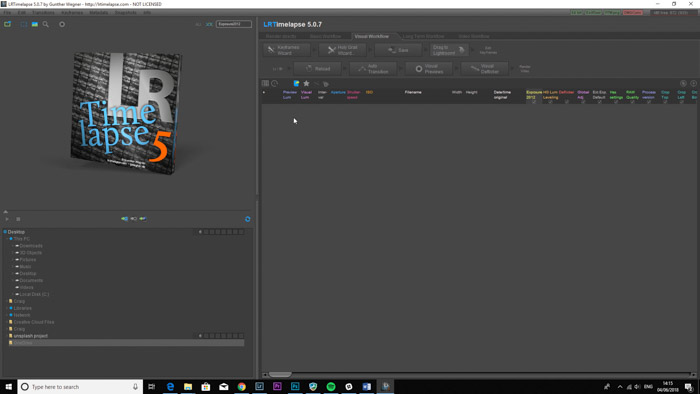
To import your images, click on the blue file icon with a green arrow.

This will take you to the import dialog window.
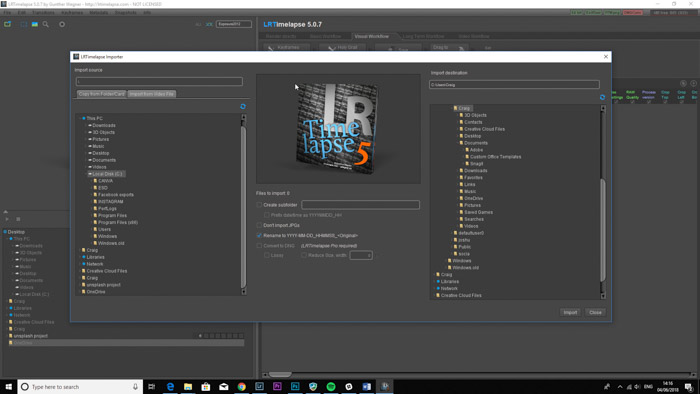
Locate the folder that contains your photographs in the left-hand panel.
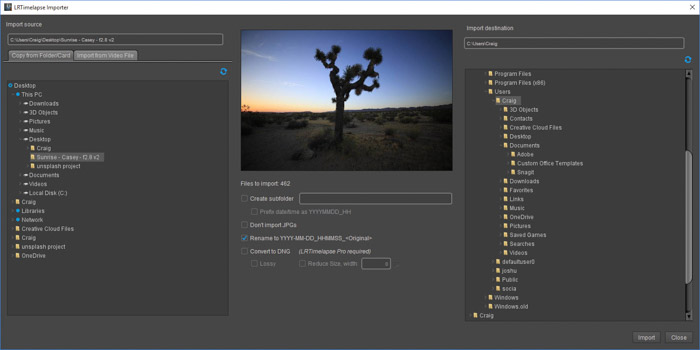
As you click on the folder, the image in the middle will appear. This is helpful to know which project is selected. I decided to rename the project Timelapse 1, and check the box directly underneath so it will use the Prefix Date/Time. This will allow me to search for the sequence much easier.
Use the right-hand panel only if you want to save the sequence to a different area than where it is located. Press Import.
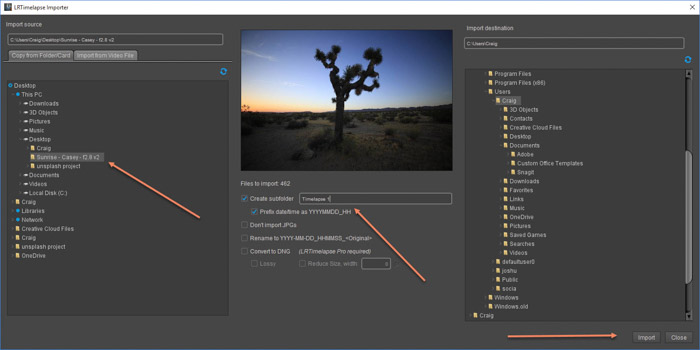
The progress at the bottom will show how much time it will take to import your images into a sequence.

After that has finished, you need to press the Close button on the import dialog window.
How To Create The Time-lapse in LRTimelapse
On the left, you will see the name of your sequence, along with the number of images and a few greyed-out boxes. When you highlight this, all information from the photographs is in the panel on the right.
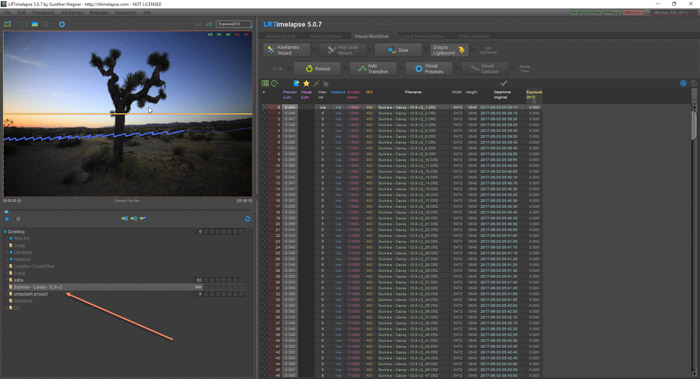
The sequence will start to render itself, giving you a blue line. This line represents the luminosity of each image. This is handy to see, as a big jump up or down could mean that you have imported two different time-lapses into the same sequence.
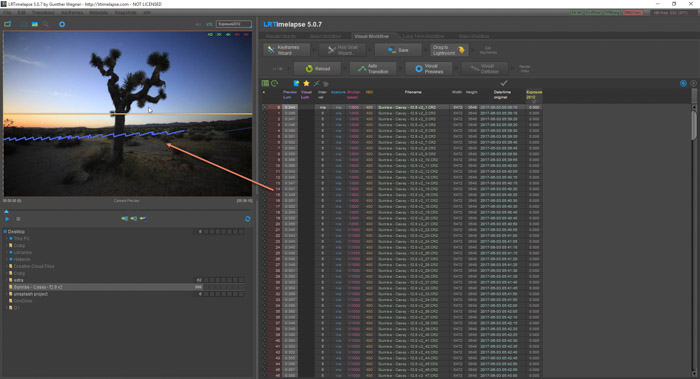
The preview of the sequence is in the image in the top left of the screen. Press the Play button to see the video in a basic format.
If you see that some of the frames are darker than the others, then you need to add keyframes. This will help in editing the images to keep them at the same exposure.
Click on the Keyframes Wizard button.
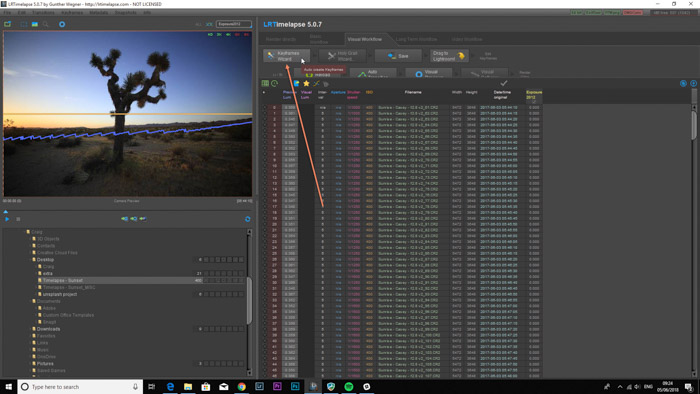
This will bring up a few options, allowing you to add keyframes.
In my sequence, I noticed a few changes in overall exposure, so I want to add some keyframes.
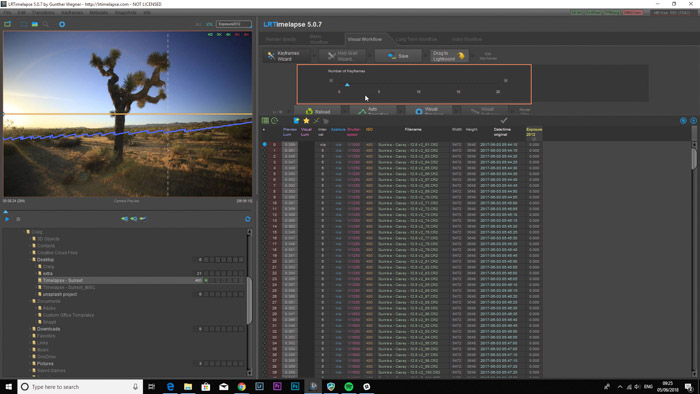
I want to have five keyframes in total, so I select five keyframes with the slider. It will add them immediately to the preview in the top-left corner.
Three will go in the middle, and the other two at the start and end of the sequence.

These keyframes will act as a template for the other images in the sequence. My time-lapse video will consist of 400 images, and the keyframes are the images I will edit. This will allow me to edit 5 photographs, rather than all 400 images individually.
To do this, find the Drag To Lightroom button. Click and drag this button to your Lightroom icon. This will be on your desktop, in your dock (mac) or located using the menu (windows).
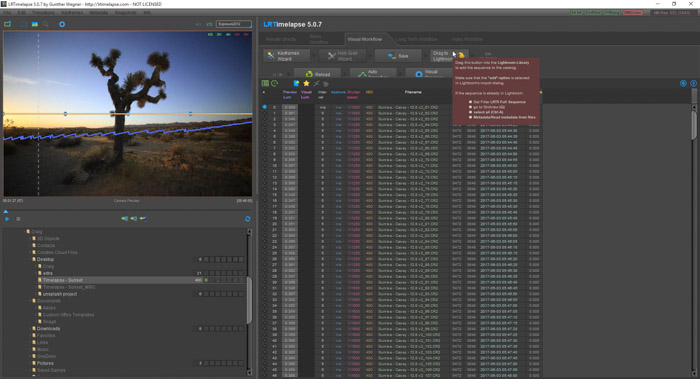
Lightroom will pop open, showing all of your images in the import dialog box. Press Import.
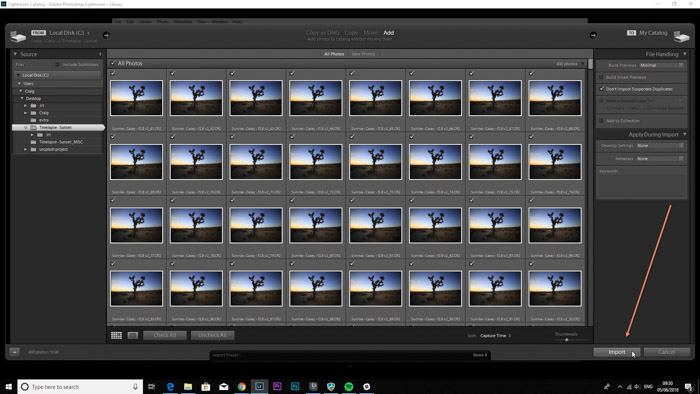
After the import has finished, you will be presented with all of the images in your folder.
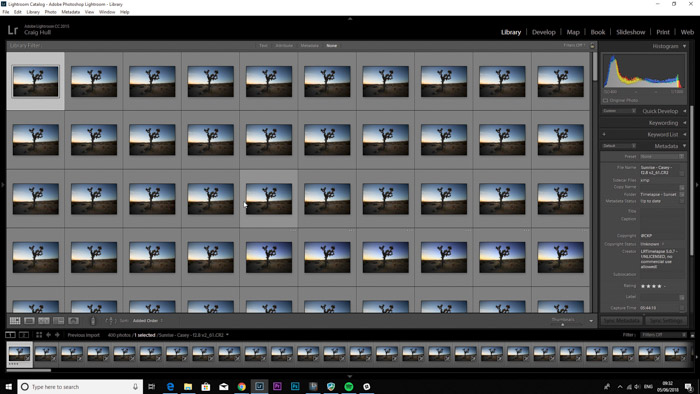
The five keyframes will be five separate images in this collection. These images have been flagged with four stars. You can see this by closely looking at the first image in your sequence.
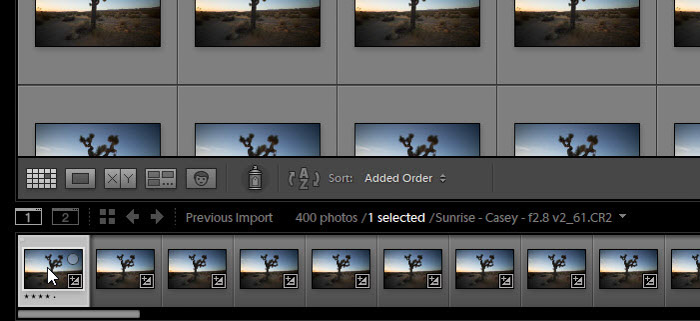
To find these images, you need to use the filter tab, located before between the scroll bar at the bottom, and the quick develop panel on the right.
Click on the stars area, selecting four stars. This will single out and only show those five images with four stars.
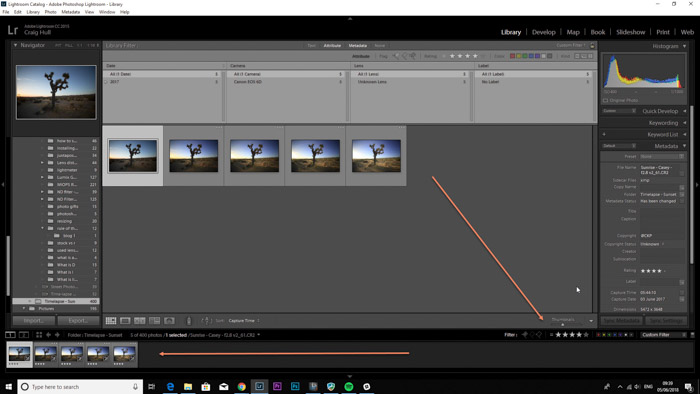
Next, head over to the Develop module.
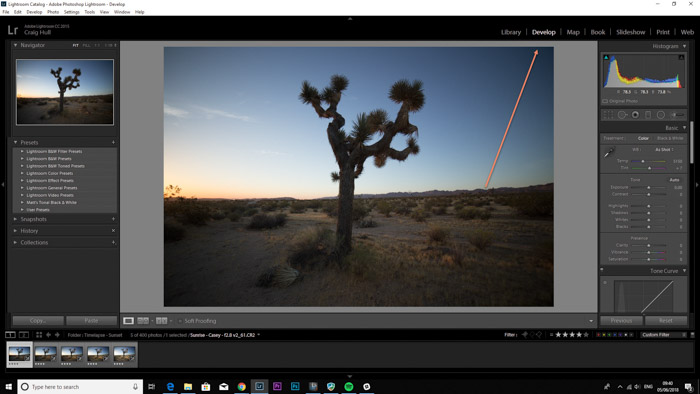
Go through the images one by one, changing the exposure as you see fit. Keep referring to the image before to create an image with a similar exposure.
Feel free to use the Highlights, Shadows, Blacks and Whites sliders to find the best combination. The key here is to make all five images match as closely as possible.
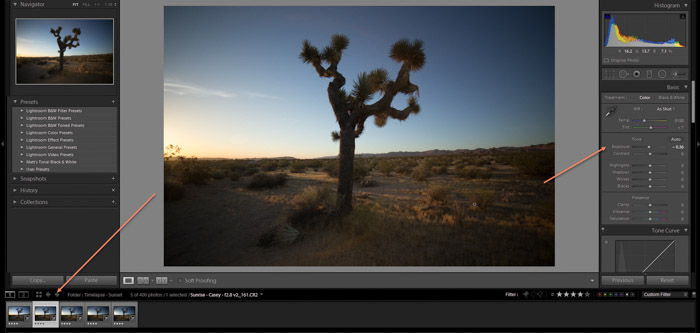
As you can see, the last image in my sequence needed to have less exposure.
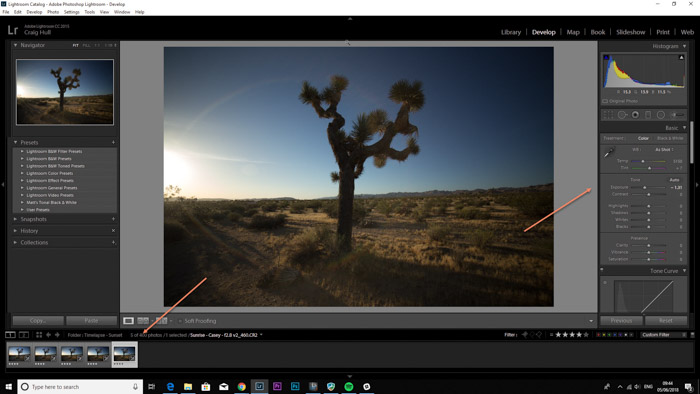
Select all five images, and go back to the Library module.
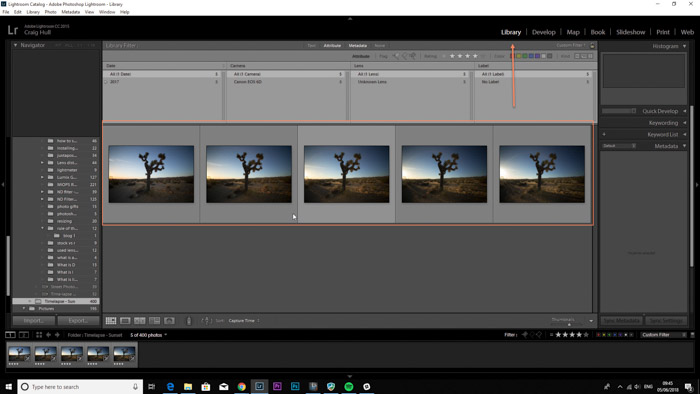
Next, we need to save the adjustments from those five images and copy them to the other 395 photographs in the sequence.
Make sure you are in the Library module, and in the grid view. Go to Metadata>Save Metadata To File.
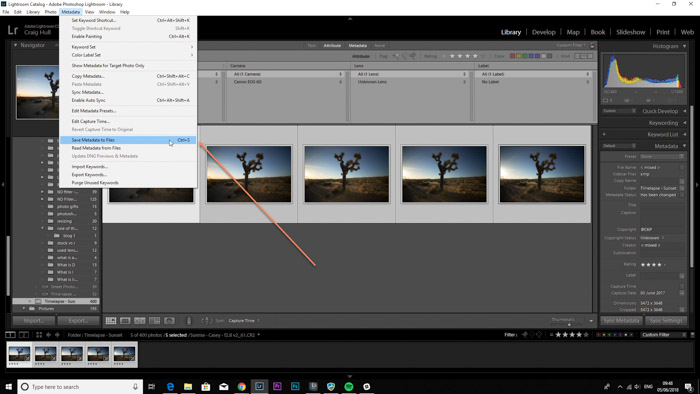
Head back to LRTimelapse and click on Reload.
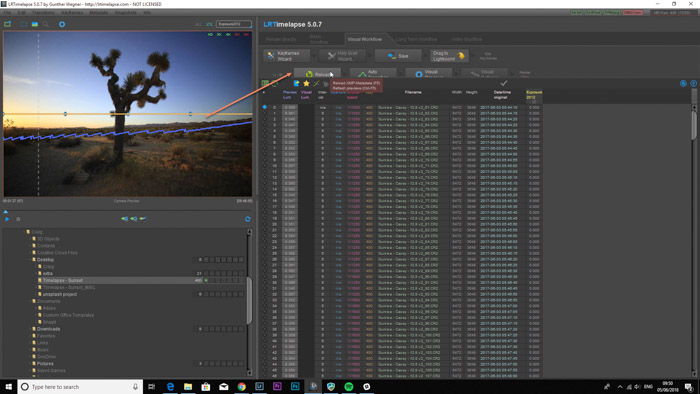
After clicking the Reload button, you will see the images will show their settings in the panel on the right.
Next, we want to go to the next button named Auto Transition. Click on it.
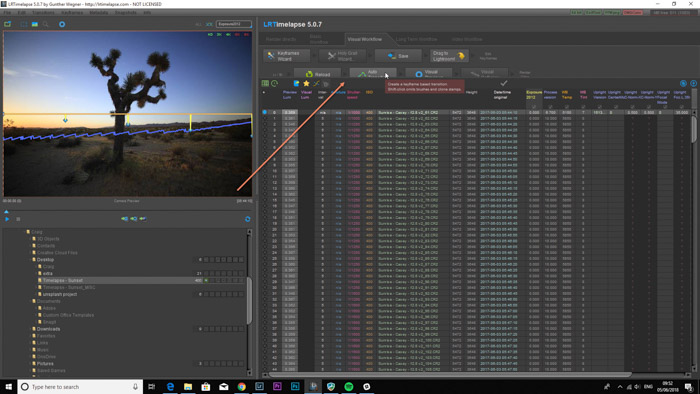
You will see that all of the settings that we changed have created a nice, fluid transition. We changed the exposure, so in the exposure column, you can see the differences between the exposure in the keyframes, but smoothly and gradually getting darker.
The final step is the Visual Previews button. So far, we have only seen the sample video in the top-left. Click on the button.
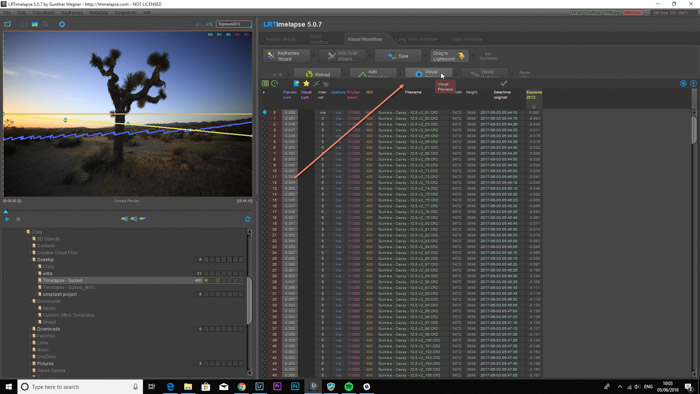
A pink line will appear. This line represents the flicker in the images taken. If the pink line is a curve, where the start and end are almost horizontal, this means the flicker is minimal.
The more you edit your images in Lightroom, the more flicker your images could have. This is why it is best to solve the flickering problem at the end.
Click on the Visual Deflicker button.
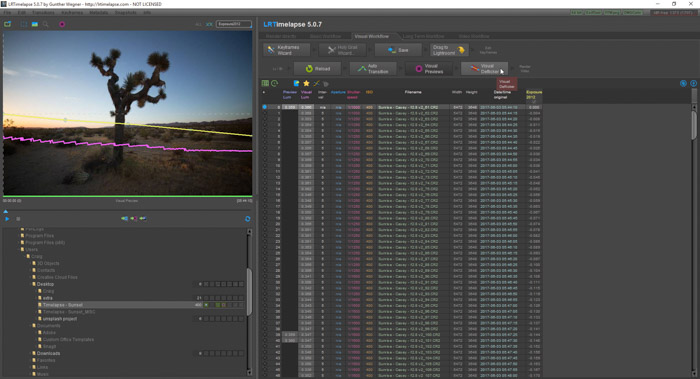
Use the slider and the preview window to see what effect the visual deflicker has on your sequence. You will notice the pink line will move, along with the slider.
I chose to go to 28 frames of smoothing. Make sure to set it to Default and to uncheck the Multi-Pass Deflicker checkbox.
We need to make sure that all of the files in Lightroom match the files in LRTimelapse. We do this by reading the metadata from LRTimelapse to all of the images in Lightroom.
First, make sure you cancel the four-star selection. This will show all the images in your sequence. Select all images in the Library module and go to Metadata>Read Metadata From File.
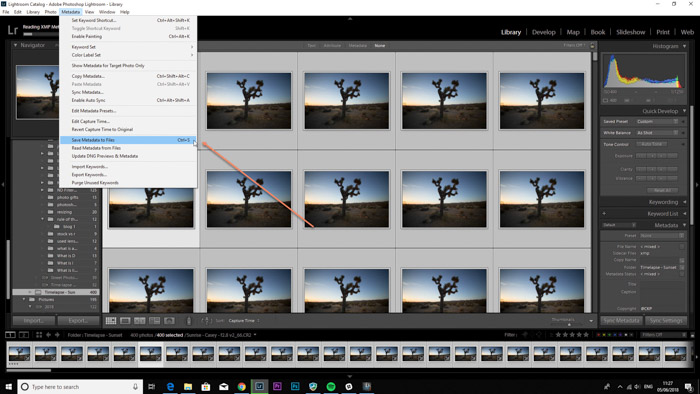
With all the images selected, go to Export. You will see in your export dialog window, there will be an LRTimelapse option. This is what we will use.
Make sure you select 4K, choose the location to save the video and rename your video as you wish.
Next, the video option box will pop up. Most of the options appear greyed out. You need a license to use these. Mp4 will be selected, as will 1080p under the Codec and Output Size respectively.
The option to Force Output to 16:9 will be checked, so uncheck this if you don’t want to change the ratio.
The box at the bottom Show in Finder/Explorer means that when the video is done, it will open the folder with the video in it. Click render.
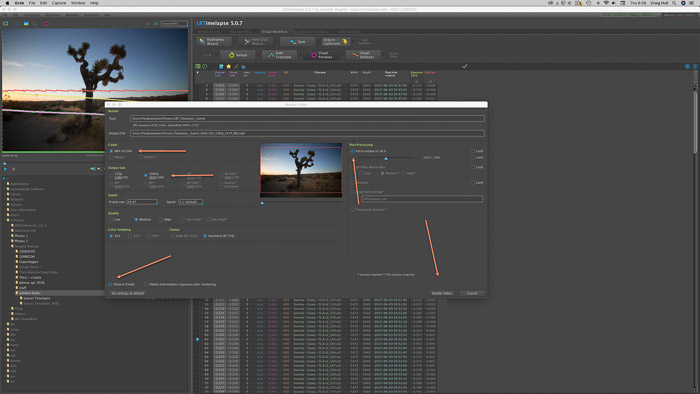
You can see the progress of the video with the blue bar in the bottom left-hand corner of the program.
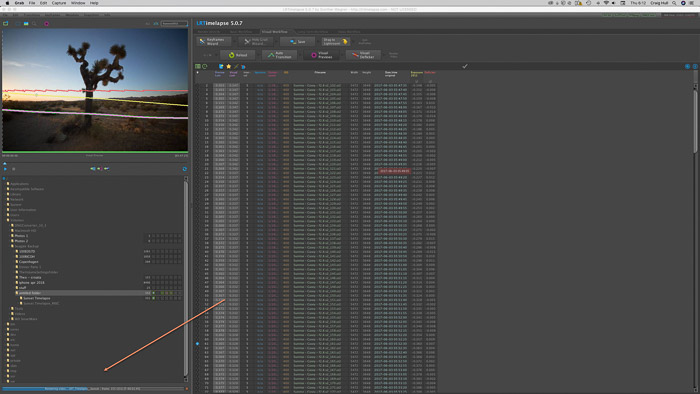
Ding! The software will let you know when the video is ready.

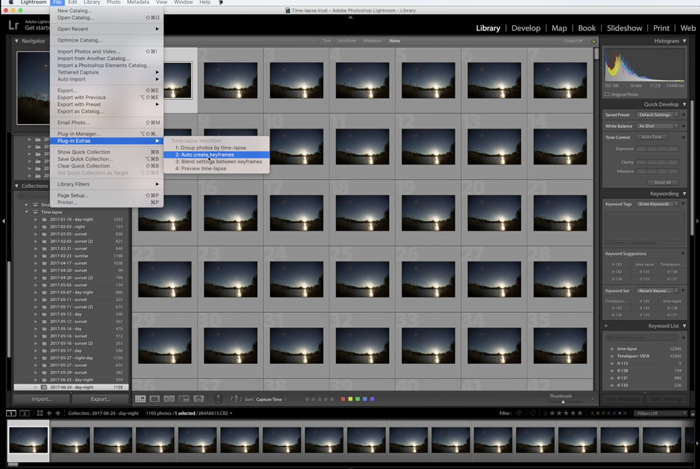
 timon_timonich
timon_timonich